layui
(谐音:类ui)是一款采用自身模块规范编写的前端 UI 框架,遵循原生 HTML/CSS/JS 的书写与组织形式,门槛极低,拿来即用,属于轻量级框架,适用于开发后端模式,在服务器端页面上有良好的效果,是提供给后端开发人员的ui框架。
1、 下载及其目录
官网:https://www.layui.com/
在我们的下载到 layui 的最新版,它经过了自动化构建,更适合用于生产环境。目录结构如下

下载完成后解压,创建一个新项目,将解压后的文件直接拷贝过来,其中除了layui以外都可以删除

-
mondules中有很多相关的模块
-
font为字体图标
-
image为图片目录
-
lay是模块的核心目录
-
layui.all.js为完整的核心库
-
layui.js为基础的核心库
2、快速上手
获得 layui 后,将其完整地部署到你的项目目录(或静态资源服务器),你只需要引入css和js两个文件:
- ./layui/css/layui.css
- ./layui/layui.js ,如果是采用非模块化方式,此处可换成:./layui/layui.all.js ,第一种方式使用什么引入什么,第二种全部引入,常用第一种,加载的资源的会比比较少
<!--引入css核心文件-->
<link rel="stylesheet" type="text/css" href="C:\Users\如果真爱有颜色\Desktop\layui-v2.5.7\layui\css/layui.css">
<!--引入js核心文件0-->
<script src="C:\Users\如果真爱有颜色\Desktop\layui-v2.5.7\layui/layui.js" type="text/javascript"charset="utf-8"></script>
layui.use() 来加载对应模块
<body>
<script>
layui.use(['layer', 'form'], function(){
var layer = layui.layer
//引入表单,定义一个表单元素的全局变量,就可以通过这个变量来引用layui表单中的组件和样式等
,form = layui.form;
layer.msg('Hello World');
});
</script>
</body>
不用去管其它任何文件。因为他们(比如各模块)都是在最终使用的时候才会自动加载。这是一个基本的入门页面:
如果想用其他模块,也是一样的,去声明模块和回调函数即可
3、页面布局
1、布局容器
固定宽度 layui-containe r的布局和完整宽度 layui-fiuid 布局
<link rel="stylesheet" type="text/css" href="C:\Users\如果真爱有颜色\Desktop\layui-v2.5.7\layui\css/layui.css">
<!--固定宽度,两侧会有留白-->
<div class="layui-container" style="background-color: rgb(79, 197, 252);
height: 500px ;">固定宽度
</div>
<br>
<!--完整宽度,占据屏幕百分之百-->
<div class="layui-fiuid" style="background-color: rgb(120, 255, 127);
height: 500px ;">完整宽度
</div>
2、删格系统
为了丰富网页布局,简化 HTML/CSS 代码的耦合,并提升多终端的适配能力,layui 在 2.0 的版本中引进了自己的一套具备响应式能力的栅格系统。我们将容器进行了 12 等分,预设了 4*12 种 CSS 排列类,它们在移动设备、平板、桌面中/大尺寸四种不同的屏幕下发挥着各自的作用。
一、行: 采用 layui-row 来定义行,如:
<div class="layui-row"></div>
二、列:
采用类似 layui-col-md* 这样的预设类来定义一组列(column),且放在行(row)内。其中:
- 变量md 代表的是不同屏幕下的标记(可选值见下文)
- 变量*** 代表的是该列所占用的12等分数(如6/12),可选值为 1 - 12
- 如果多个列的“等分数值”总和等于12,则刚好满行排列。如果大于12,多余的列将自动另起一行。
栅格系统:
- 先定义行 layui-row
- 在定义列 layui-col-md*
- md表示不同屏幕的标识(xs, sm , md , lg)
- *表示列的数量
- 每一行都内均分为12列,超过12列则换行
<body>
<h1><a href="layui1.html">首页</a></h1>
<!--在固定宽度的布局容器中定义行-->
<div class="layui-container">
<div class="layui-row">
<!--在行中定义列,这里是4列-->
<div class="layui-col-md4" style="background-color: rgb(122, 229, 243);">
共有12列,这里占了4列
</div>
<div class="layui-col-md8" style="background-color: rgb(233, 139, 62);">
共有12列,这里占了8列
</div>
</div>
<div class="layui-row">
<!--在行中定义列,这里是4列-->
<div class="layui-col-md7" style="background-color: rgb(114, 71, 233);">
共有12列,这里占了7列
</div>
<div class="layui-col-md3" style="background-color: rgb(226, 100, 195);">
共有12列,这里占了3列
</div>
<div class="layui-col-md5" style="background-color: rgb(245, 14, 91);">
共有12列,到这里已经超出了5列,所以会自动换行
</div>
</div>
</div>
</body>
效果如下,共12行,如果超出会自动换行

3、响应式规则
栅格的响应式能力,得益于CSS3媒体查询(Media Queries)的强力支持,从而针对四类不同尺寸的屏幕,进行相应的适配处理

响应式规则:
- 栅格会自动根据屏幕的分辨率来选择对应的样式效果
<body>
<h1><a href="layui1.html">首页</a></h1>
<h2>不同屏幕的不同表现</h2>
<div class="layui-container">
<div class="layui-row">
<div class="layui-col-xs8 layui-col-md4" style="background-color: cornflowerblue;">
超小屏幕占8行。中等屏幕占4行
</div>
</div>
<div class="layui-row">
<div class="layui-col-xs6 layui-col-md6" style="background-color: rgb(99, 24, 219);">
超小屏幕占6行。中等屏幕占6行
</div>
</div>
<div class="layui-row">
<div class="layui-col-xs4 layui-col-md8" style="background-color: rgb(99, 24, 219);">
超小屏幕占4行。中等屏幕占8行
</div>
</div>
</div>
</body>
结果如下:
中等屏幕:

小屏幕:
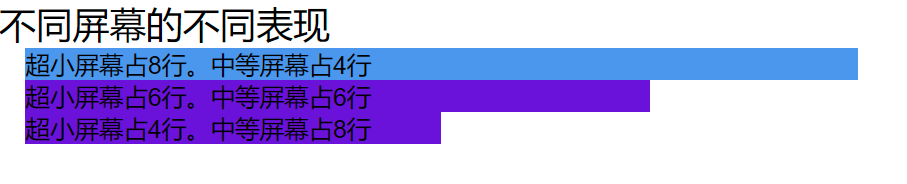
4、列边距
通过“列间距”的预设类,来设定列之间的间距。且一行中最左的列不会出现左边距,最右的列不会出现右边距。列间距在保证排版美观的同时,还可以进一步保证分列的宽度精细程度。我们结合网页常用的边距,预设了 12 种不同尺寸的边距,分别是
语法规则: .layui-col-space* *代表px值
layui-col-space1,2,4,5,6,8,10 …30
支持列之间为 1px-30px 区间的所有双数间隔,以及 1px、5px、15px、25px 的单数间隔
<div class="layui-row layui-col-space10">
<div class="layui-col-xs4 layui-col-md4">
<!--这里把背景颜色加入内容,是为了防止背景间隙也被染色-->>
<div style="background-color: cyan;">超小屏幕占4行。中等屏幕占4行</div>
</div>
<div class="layui-col-xs2 layui-col-md6">
<div style="background-color: darkorange;">超小屏幕占2行。中等屏幕占6行</div>
</div>
</div>
效果如下:

列偏移
将列向右移动指定列数
语法:layui-col-md-offset*
<h2>列偏移</h2>
<div class="layui-row ">
<div class="layui-col-xs4 layui-col-md4">
<!--这里把背景颜色加入内容,是为了防止背景间隙也被染色-->>
<div style="background-color: cyan;">超小屏幕占4行。中等屏幕占4行</div>
</div>
<div class="layui-col-xs2 layui-col-md6 layui-col-md-offset10 layui-col-xs-offset5">
<div style="background-color: darkorange;">超小屏幕占2行,向右偏移5。中等屏幕占6行,向右偏移10</div>
</div>
</div>
效果如下:

列嵌套
可以队栅格进行无数次的嵌套,在列元素中(layui-col-md*)中插入元素(layui-row),即可完成嵌套,每一行有12列,在列中在插入行,可以无线嵌套
<div class="layui-row">
<div class="layui-col-md6 " style="background-color: darkorange;">
<divstyle="background-color: rgb(13, 54, 131);>
<div class="layui-row">
<div class="layui-col-md4" style="background-color: deeppink;">
内部列
</div>
<div class="layui-col-md4" style="background-color: deeppink;">
内部列
</div>
</div>
</div>
</div>
列中嵌行,行内再加列

4、按钮
向任意HTML元素设定class=“layui-btn”,建立一个基础按钮。通过追加格式为*layui-btn-{type}*的class来定义其它按钮风格。内置的按钮class可以进行任意组合,从而形成更多种按钮风格。
<body>
<!--基础按钮-->
<button type="button" class="layui-btn">标准按钮</button>
<!--给a标签加上类ui属性,依然保持了其跳转功能-->
<a href="layui1.html" class="layui-btn">跳转至首页的按钮</a>
<div class="layui-btn">按钮</div>
<button type="button">没有layui属性的按钮</button>
</body>

主题
| 原始 | class=“layui-btn layui-btn-primary” |
|---|---|
| 默认 | class=“layui-btn” |
| 百搭 | class=“layui-btn layui-btn-normal” |
| 暖色 | class=“layui-btn layui-btn-warm” |
| 警告 | class=“layui-btn layui-btn-danger” |
| 禁用 | class="layui-btn layui-btn-disabled"ng) |

<button type="button" class="layui-btn layui-btn-warm">标准按钮</button>
<a href="layui1.html" class="layui-btn layui-btn-danger">跳转至首页的按钮</a>
<div class="layui-btn layui-btn-primary">按钮1</div>
<div class="layui-btn layui-btn-normal">按钮2</div>
<div class="layui-btn layui-btn-disabled">按钮3</div>
<div class="layui-btn">按钮4</div>
<button type="button">没有layui属性的按钮</button>
尺寸
| 尺寸 | 组合 |
|---|---|
| 大型 | class=“layui-btn layui-btn-lg” |
| 默认 | class=“layui-btn” |
| 小型 | class=“layui-btn layui-btn-sm” |
| 迷你 | class=“layui-btn layui-btn-xs” |

圆角
layui-btn-radius
<button type="button" class="layui-btn layui-btn-warm layui-btn-radius">标准按钮</button>
<a href="layui1.html" class="layui-btn layui-btn-danger layui-btn-radius">跳转至首页的按钮</a>
<div class="layui-btn layui-btn-primary layui-btn-lg layui-btn-radius">按钮1</div>
<div class="layui-btn layui-btn-normal layui-btn-radius ">按钮2</div>
<div class="layui-btn layui-btn-disabled layui-btn-sm layui-btn-radius">按钮3</div>
<div class="layui-btn layui-btn-xs layui-btn-radius">按钮4</div>
<button type="button">没有layui属性的按钮</button>

图标按钮
<button type="button" class="layui-btn layui-btn-warm layui-btn-radius">
<i class="layui-icon layui-icon-heart"></i>
</button>
<div class="layui-btn layui-btn-primary layui-btn-lg layui-btn-radius">
<i class="layui-icon layui-icon-bluetooth"></i>
</div>
<div class="layui-btn layui-btn-primary layui-btn-lg layui-btn-radius">
<i class="layui-icon layui-icon-wifi"></i>
</div>
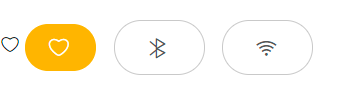
5、图标
layui 的所有图标全部采用字体形式,取材于阿里巴巴矢量图标库(iconfont)。因此你可以把一个 icon 看作是一个普通的文字,这意味着你直接用 css 控制文字属性,如 color、font-size,就可以改变图标的颜色和大小。你可以通过 font-class 或 unicode 来定义不同的图标
通过对一个内联元素(一般推荐用 i标签)设定 class=“layui-icon”,来定义一个图标,然后对元素加上图标对应的 font-class(注意:layui 2.3.0 之前只支持采用 unicode 字符),即可显示出你想要的图标
<i class="layui-icon 对应的图标</i>
<!--在 layui 2.3.0 之前的版本,只能设置 unicode 来定义图标-->
<i class="layui-icon"></i>
其中的  即是图标对应的 unicode 字符
内置图标一览表(168个); https://www.layui.com/doc/element/icon.html





















 8023
8023











 被折叠的 条评论
为什么被折叠?
被折叠的 条评论
为什么被折叠?








